Что такое mmc.exe и что он делает?
Что такое mmc.exe и для чего он нужен? MMC — это консоль управления Microsoft — это программа администратора в Windows, которая предоставляет доступ к расширенным инструментам для управления рабочими столами и серверами. Это не для слабонервных, хотя некоторые инструменты позволяют вам погрузиться в глубины ядра Windows.
Консоль управления Microsoft изначально была частью серверных операционных систем Windows, но в конечном итоге была включена в настольную ОС Windows. Это структура, в которую можно добавлять оснастки для вызовов приложений. Эти оснастки предлагают функции, которые позволяют выполнять задачи, управлять рабочими столами и серверами, а также выполнять множество других задач.
Обычному пользователю рабочего стола Windows никогда не понадобятся эти инструменты, но если вы запускаете несколько устройств Windows в сети, они могут пригодиться.
Как получить доступ к MMC
Если вы являетесь пользователем Windows 10 Pro, вы можете легко получить доступ к консоли управления Microsoft.
mmc.exe Администратор заблокировал выполнение этого приложения — как исправить
- Введите или вставьте «mmc» в поле поиска Windows / Cortana. Появится окно консоли, но оно будет пустым.
- Выберите «Файл» и «Добавить или удалить оснастку».
- Дважды щелкните оснастку, чтобы добавить их в консоль mmc.
Существует ряд оснасток, которые позволяют выполнять широкий спектр задач на локальном или удаленном компьютере. Я использую оснастки «Диспетчер устройств», «Просмотр событий», «Производительность» и «Управление дисками». Хотя все они доступны через панель управления, они все находятся в одном месте в MMC. Это делает управление и устранение неисправностей очень простым.
Другие полезные оснастки MMC включают в себя службы, планировщик задач, управление компьютером и редактор групповой политики. Ваш пробег может варьироваться. Есть также пара оснасток, связанных с IP, если вы управляете сетями.

Как использовать MMC
Давайте использовать пример. Скажем, вы хотите управлять компьютером своей мамы в следующем состоянии, но не хотите посещать ее каждый раз, когда она звонит с проблемой компьютера. Вы можете настроить MMC для доступа к ее компьютеру через IP-адрес. После того, как вы настроили разрешения, вы можете использовать MMC, чтобы проверить Event Viewer, Device Manager и другие элементы ее компьютера. Все из одного окна MMC.
MMC будет собирать и сопоставлять данные с локального или удаленного ПК и отображать их в соответствующей оснастке. Если вы используете оснастку «Диспетчер устройств», вы можете выполнять обычные задачи. Итак, в примере с Mom я могу проверить Event Viewer, чтобы выяснить, что не так с ее компьютером, а затем использовать диспетчер устройств для обновления драйвера или принудительной перезагрузки определенного устройства. Все как будто я был там перед ПК.
Администратор заблокировал выполнение этого приложения. (mmc.exe и не только) Решение проблемы.
Это не единственный способ использовать MMC, но вы поняли идею.

Создать ярлык на рабочем столе для MMC
Хотя вы можете легко получить доступ к MMC из поиска, ярлык на рабочем столе очень полезен.
- Нажмите на пустое место на рабочем столе и выберите New.
- Выберите Ярлык и введите или вставьте «% windir% system32 mmc.exe».
- Выберите Next и дайте ярлыку имя, если хотите. Затем нажмите Готово.
Ярлык будет работать как любой другой. Дважды щелкните, чтобы открыть консоль управления Microsoft.
Что делать, если mmc.exe перестает работать
Мы говорим об этой Windows, поэтому некоторые проблемы с программным обеспечением, к сожалению, неизбежны. Иногда MMC просто перестает работать. Иногда выдает ошибку, а иногда — нет. Ну так что ты делаешь?
Наш первый порт захода — запустить сканирование системы.
- Откройте окно CMD как администратор.
- Введите или вставьте «sfc / scannow» и нажмите «Enter».
- Оставьте систему для проверки и проверки.
SFC — это средство проверки системных файлов Windows. Он просматривает все основные файлы Windows, чтобы увидеть, есть ли какие-либо повреждения или проблемы, которые необходимо исправить. Если он находит проблемы, он часто исправляет их автоматически. Вам не нужно ничего делать, пока не закончится.
Если это не сработает, мы должны попробовать DISM.
- Держите окно администратора CMD открытым.
- Введите или вставьте ‘DISM.exe / Онлайн / Cleanup-изображение / Scanhealth DISM.exe / Online / Cleanup-image / Restorehealth ’и нажмите Enter.
- Разрешить системе запускать свои процедуры и исправлять любые найденные проблемы
Если ни SFC, ни DISM не находят что-то неправильное или не могут исправить MMC, единственный оставшийся вариант — сброс Windows. Я бы посоветовал это, только если вам действительно нужно использовать MMC. Хотя сброс не должен влиять на ваши личные файлы или данные в любом случае, нет никаких гарантий. Имейте это в виду, прежде чем продолжить.
- Введите ‘reset’ в поле поиска Windows / Cortana и выберите «Сбросить этот компьютер».
- Выберите «Начать» и «Сохранить мои файлы».
- Дайте процессу завершиться и повторите тестирование.
Microsoft Management Console — очень полезный инструмент, если вы управляете компьютерами или несколькими компьютерами. Он предлагает быстрый способ мониторинга и устранения неполадок на локальных и удаленных компьютерах и является очень удобным инструментом для ознакомления.
Источник: milestone-club.ru
MMC.EXE заблокирован Администратором в защитных целях: что предпринять и как это исправить
Нередко пользователи компьютеров и ноутбуков, у которых установлена операционная система Windows 10, сталкиваются с возникновением ошибки под названием «0xc0000428» в программе MMC.EXE. Данная ошибка возникает в том случае, когда Администратор обнаруживает возможную опасность, вследствие чего он производит мгновенную блокировку приложения в целях защиты. Ошибка в работе, как правило, возникает при попытке запуска или установки пользователем какой-либо программы на свой персональный компьютер. Также она может возникнуть при попытке подключить к компьютеру устройство, например, принтер, который обладает драйверами с устаревшими характеристиками.
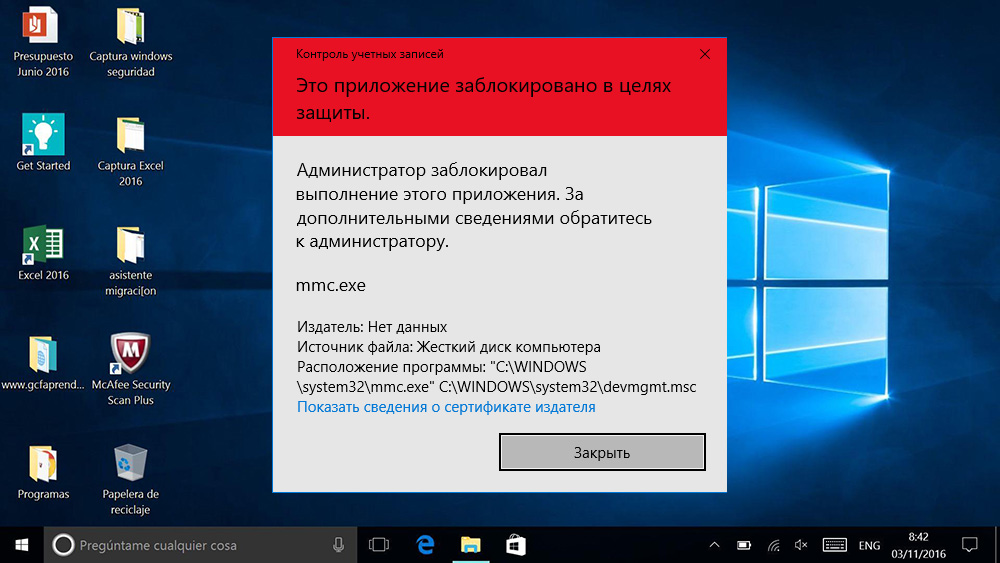
Также приложение MMC.EXE может блокировать собственные программы, в том числе диспетчер задач, управление дисками и другие. То есть MMC.EXE обладает возможностью блокировать не только сторонние программы и ресурсы, но и свои собственные, если производит обнаружение возможной проблемы в программе. Пользователь получает на экране сообщение о том, что приложение было заблокировано в целях защиты, поскольку Администратор обнаружил возможные неполадки в нем.
В чём причина блокировки запуска
Данная ошибка в приложении MMC.EXE была внедрена разработчиками операционной системы только на Windows 10. Теперь Администратор обладает возможностью не только уточнять у пользователя разрешение на установку той или иной программы, но и самостоятельно блокировать приложение или ресурс при запуске или установке, если он обнаруживает возможные проблемы программы. Как только произойдёт данная ситуация, Администратор сразу сообщит об этом пользователю, выдав сообщение об ошибке, и предложит обратиться к Администратору с целью решения возникшей проблемы при запуске или установке программы.
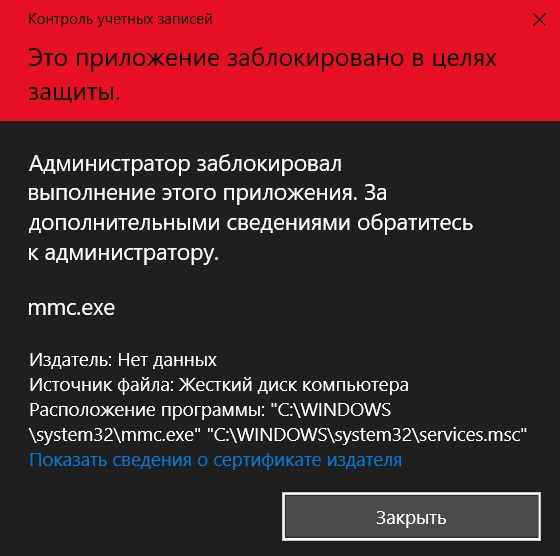
Специалисты на сегодняшний день выделяют две причины для возникновения данной ошибки:
- истечение срока годности сертификата;
- недействительность цифровой подписи файла, что может нанести вред персональному компьютеру пользователя.
Способы исправить проблему заблокированного выполнения MMC.EXE
На сегодняшний день специалисты разработали пять методов, которые могут разрешить проблему блокировки MMC.EXE Администратором в целях защиты персонального компьютера. К ним относятся:
- включение через Администратор;
- включение с помощью командной строки;
- полное отключение контроля учёток;
- встроенная учётная запись;
- уничтожение цифровой подписи.
Включение через Администратор
Часто встречаются ситуации, при которых программа не открывается привычным для пользователя способом или возникает блокировка программы Администратором в целях защиты ПК. Чтобы исправить данные ситуации, необходимо попробовать запустить программу от имени администратора.
Чтобы произвести запуск программы от имени администратора, необходимо:
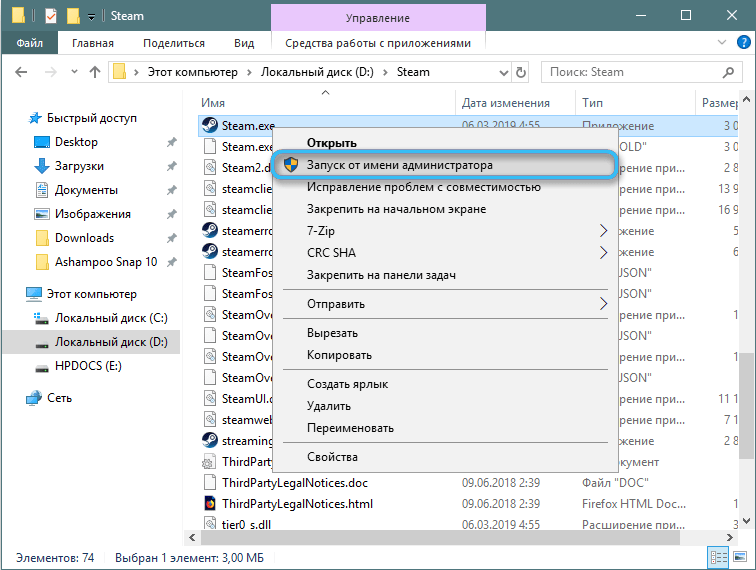
- Открыть раздел «Проводник» и найти необходимое приложение.
- Нажать на выбранное приложение правой кнопкой мыши.
- Найти пункт «Запуск от имени администратора» и кликнуть по нему левой кнопкой мыши.
- Нажать на кнопку «Подтвердить».
ВНИМАНИЕ. Данный способ может помочь и разблокировать проблемное приложение. Однако, если он не работает, то на экране возникает ошибка о том, что программное обеспечение заблокировано Администратором в целях защиты.
Включение с помощью командной строки
Включение с помощью командной строки также нередко выручает пользователей, которые столкнулись с ситуацией блокировки программы Администратором.
Чтобы выполнить запуск через командную строку, необходимо выполнить ряд действий:
- Запустить раздел «Пуск» на ПК.
- Найти и кликнуть по разделу «Командная строка».
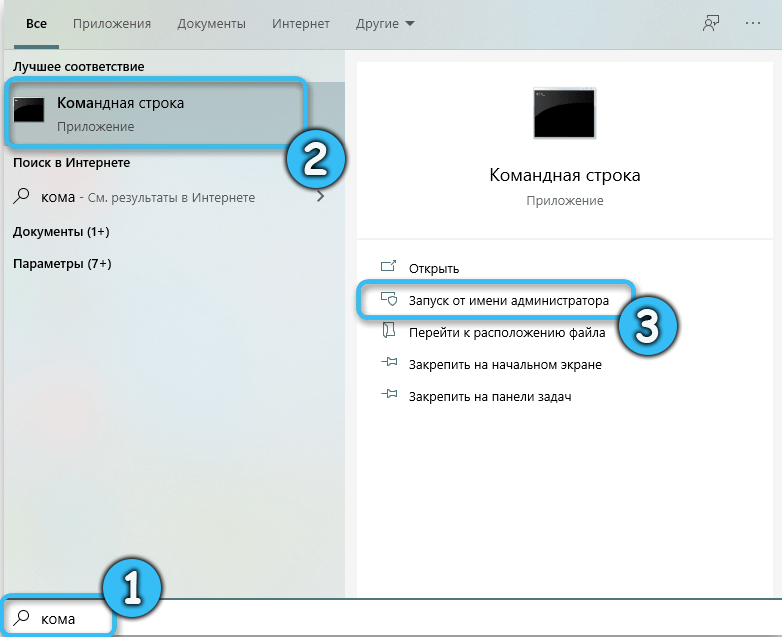
- Вручную набрать полный путь к необходимому файлу вместе со всеми его расширениями.

- Нажать на кнопку «Enter» на клавиатуре.
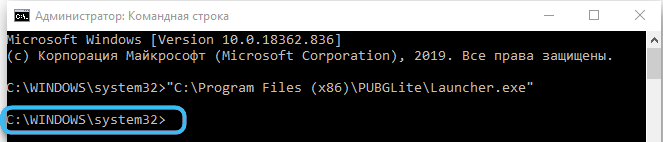
Чтобы ознакомиться с полным путем к файлу, необходимо открыть раздел «Проводник». Если правильно выполнить все необходимые действия, то программа без проблем запустится.
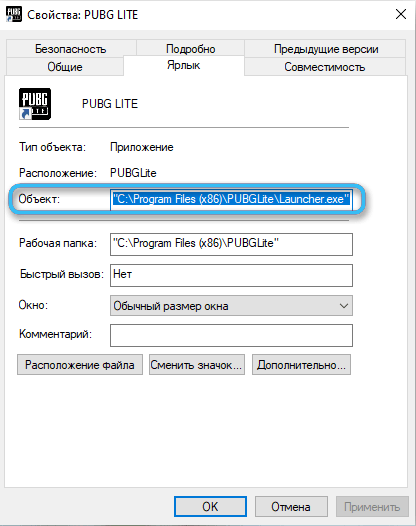
Полное отключение контроля учётных записей
Часто пользователи операционной системы Windows 10 прибегают к полному отключению контроля учётных записей, чтобы запустить программное обеспечение. Этот метод рекомендуется применять в случае, когда ни один из вышеперечисленных методов не дал необходимый результат.
Чтобы произвести отключение контроля учетных записей, необходимо:
- Открыть раздел «Пуск» на ПК.
- Ввести в поисковом окне слово «regedit».
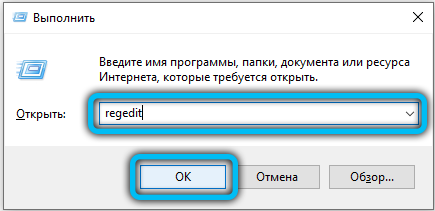
- Открыть путь.
- Далее следует открыть вкладку «HKEY_LOCAL_MACHINE», затем «Software», далее «Microsoft», следом «Windows», затем «CurrentVersion», далее «Policies» и, наконец, «System».
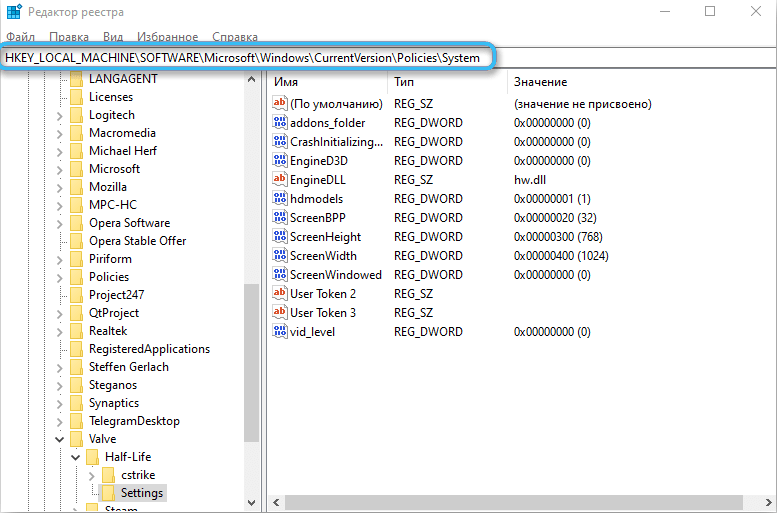
- Найти и открыть пункт под названием «EnableLUA».
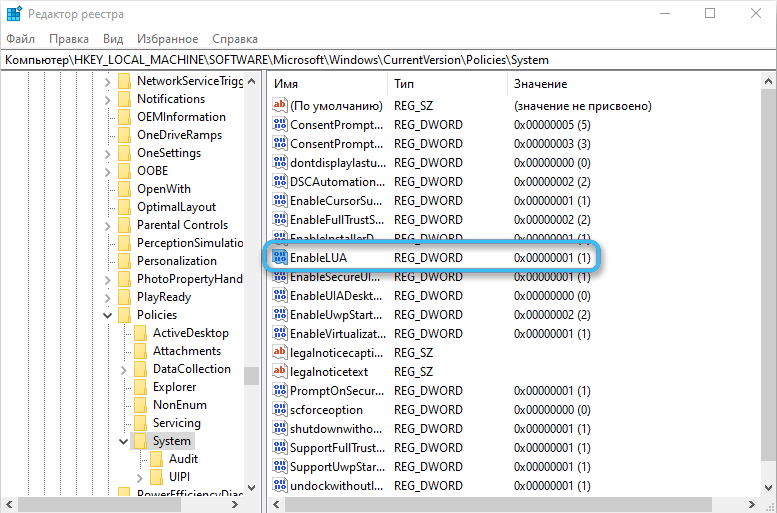
- Ввести цифру ноль и нажать на кнопку «ОК».
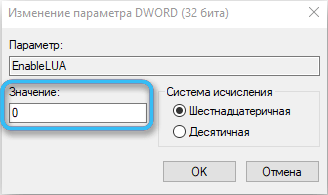
После выполнения вышеперечисленных пунктов Администратор предложит сделать перезагрузку ПК, которую необходимо сделать. После произведения перезагрузки, контроль учётных записей будет полностью отключен.
Необходимо открыть нужное программное обеспечение и запустить функцию контроля учётных записей для дальнейшей безопасности персонального компьютера пользователя. Чтобы это сделать, следует провести аналогичный порядок действий, только вместо цифры ноль в открывшееся окно вписать цифру один и выполнить перезагрузку ПК.
Встроенная учётная запись
Чтобы выполнить данный способ по запуску программного обеспечения, которое было заблокировано Администратором в целях безопасности, следует:
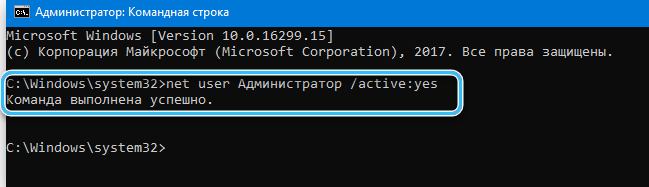
- Запустить радел пуск и командную строку под названием «cmd.exe».
- Ввестив открывшемся окне «net user administrator», далее «active:yes».
- Ввести необходимый пароль под названием «net user administrator», далее ввести пароль и нажать на кнопку «Enter» на клавиатуре.
- Выйти из учётной записи, зарегистрированной на ПК.
- Войти в новую учётную запись и запустить необходимый файл.
- Завершить запуск файла и вернуться в свою учетную запись.
Категорически не рекомендуется использовать не свою учётную запись, поскольку это может привести к ряду негативных последствий для ПК.
Уничтожение цифровой подписи
Один из самых простых способов, который включает в себя установку приложения для удаления цифровой подписи, выбор необходимого файла и, соответственно, удаление его ЦП.
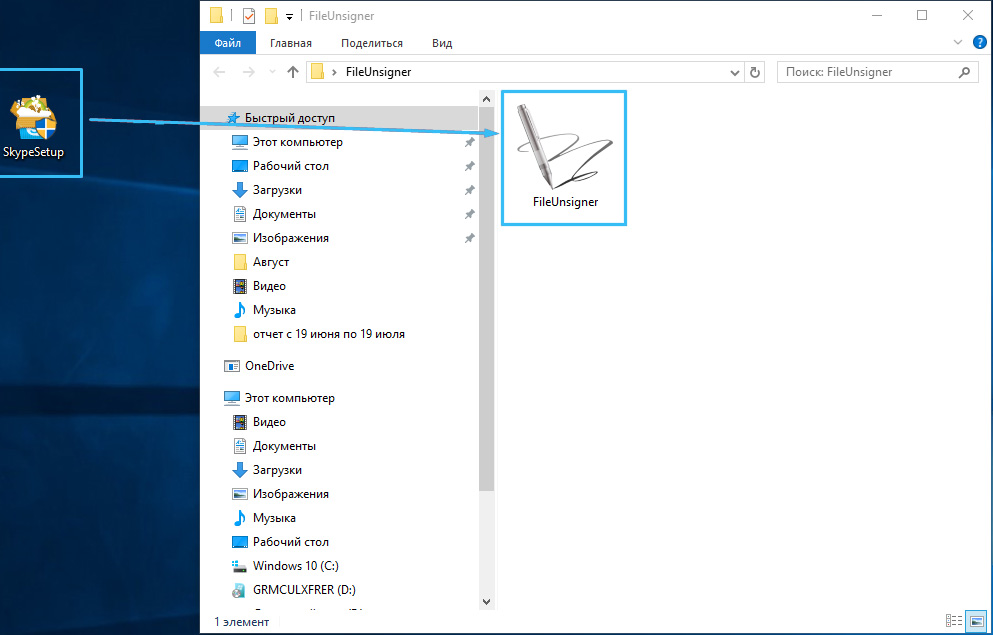
Встречались ли вы с ситуациями, при которых у вас происходила блокировка MMC.EXE Администратором в целях защиты? Согласны ли вы с рекомендациями специалистов по исправлению данной ошибки?
Источник: nastroyvse.ru
Ошибка «Администратор заблокировал выполнение этого приложения mmc.exe»
В ряде случаев пользователю приходится прибегать к использованию окна «Выполнить». Оно позволяет открыть многие полезные утилиты, которые относятся к средствам администрирования, тем самым давая возможность настроить большое количество параметров и исправить некоторые неполадки. Проблема в том, что иногда люди сталкиваются с ошибкой «Администратор заблокировал выполнение этого приложения mmc.exe». В Windows 10 проблема решается разными способами, каждый из которых имеет свои плюсы и минусы.

Причины возникновения проблемы
Для начала рекомендуется обратить внимание на причины, т. к., если удастся установить «виновника», будет проще подобрать действенный метод. К сожалению, в большинстве случаев точно сказать, что стало причиной появления ограничения нельзя. Чаще всего ошибка связана с:
- некорректным обновлением ОС;
- вредоносным ПО;
- сторонними антивирусами и программами для настройки системы.
Таким образом, если проблема, например, вызвана вирусами, простое снятие ограничения, вероятно, поможет лишь на непродолжительный промежуток времени. Поэтому перед тем, как прибегать к способам, указанным ниже, рекомендуется убедиться, что сторонние приложения не оказывают негативного влияния. Также важно учитывать, что подобное может происходить при сбоях системы.
Как обойти ограничение
Самый простой вариант заключается в том, чтобы запустить нужную утилиту другим методом. В большинстве случаев это срабатывает. Необходимо понимать, что указанный способ не устраняет проблему, а лишь позволяет осуществить запуск, игнорируя ограничение.
Нужно открыть командную строку. Можно нажать ПКМ по меню «Пуск» и в контекстном меню найти пункт с подходящим названием. Также есть еще один быстрый способ: вы можете написать название утилиты в поиск на панели задач. В любом случае требуется не забывать про права администратора: запускайте строку исключительно с ними.

Далее необходимо ввести простенькую команду:

После ставим пробел и указываем приложение, которое хотим открыть. Название программы можно узнать из сообщения с ошибкой: нужный файл в формате «.msc» там всегда указывается.
Активация встроенной учетной записи администратора
Такой вариант тоже может быть полезным, но он более неудобный: все время держать включенным встроенный аккаунт неудобно, а каждый раз его активировать – тем более. Однако лучше его тоже принять к сведению, т. к. он может сработать в том случае, если первый способ обхода оказался неэффективным.
Как и в предыдущем случае, от вас потребуется лишь открыть командную строку и ввести команду. Для активации учетной записи напишите следующее:

Чтобы ее отключить, нужно просто ввести то же самое, сменив «yes» на «no». Когда встроенный аккаунт будет активен, попробуйте снова открыть проблемную утилиту.
Как устранить проблему
Существует несколько методов избавления от данной ошибки. Указанные способы рассортированы по результативности и популярности (от самого часто используемого, до наименее полезного).
Важно обратить внимание на то, что в некоторых случаях ошибка вызвана повреждением mmc.exe. В таком случае подобные варианты решения будут бесполезны. Поэтому рекомендуется для начала проверить целостность файла:
- Откройте командную строку (как это сделать, указывалось в первом способе обхода).
- Введите специализированную команду:

При наличии повреждений система попытается восстановить файл самостоятельно (а большинстве случаев это происходит успешно).
Изменение политики
Чаще всего проблема решается деактивацией одной политики. Сделать это можно при помощи встроенной утилиты. Открыть ее проще всего, используя поиск на панели задач:

Далее в программе найдите следующую политику:

Если она включена – деактивируйте ее. Для этого дважды кликните ЛКМ по нужному пункту, чтобы открыть окно настроек. Выглядит оно вот так:

По окончанию процедуры обязательно перезагрузите ПК. В противном случае ошибка все равно будет появляться.
Отключение UAC
Контроль учетных записей – полезная функция, которая необходима для поддержания безопасности. В том числе она позволяет предотвратить установку вредоносных приложений. Если вы столкнулись с указанной ошибкой, то проблема может быть именно в этой функции. Важно понимать, что ее отключение – особенно на постоянной основе – повышает риск заражения вирусами.
Процедура осуществляется через панель управления. Ее можно открыть с помощью все того же поиска. Также ярлык присутствует в меню «Пуск».

После перейдите в выделенный раздел:

Вы увидите несколько синих надписей. Кликните по самой последней.

Появится новое окно, где будет ползунок. Поставьте его в самый низ, чтобы отключить функцию.

Нажмите на «OK», чтобы применить изменения. Не забудьте перезагрузить устройство.
Деактивация одного из параметров безопасности
В некоторых версиях операционной системы такой метод может сработать. Нужно попасть в параметры безопасности. Способ их открытия напрямую зависит от версии. Например, вы можете зайти в «Параметры» (просто зажмите клавиши Win и I) и ввести соответствующий запрос в поиск:

Еще проще будет сразу перейти к нужному разделу. Он называется следующим образом:

В появившемся окне необходимо отключить первую функцию, которая отвечает за проверку файлов.

Иногда данная проверка работает некорректно, однако в целом способ считается малоэффективным.
Что делать, если ничего не помогает
Во-первых, вы всегда можете воспользоваться точками восстановления, если таковые у вас есть. Этот вариант можно считать наилучшим, если проблема возникла из-за повреждения системных файлов, вирусов или неправильного обновления. Конечно, точка должна быть создана до того, как возникла ошибка. Необходимо понимать, что система не создает точки в автоматическом режиме по умолчанию, т. е., если вы не включали данную функцию и не создавали точки сами – их не будет. Кроме того, подобные файлы восстановления при создании в автоматическом режиме также удаляются время от времени, поэтому назвать данный метод самым действенным и полезным нельзя.
В некоторых случаях бывает такое, что программа, которую вы хотите запустить, отключена. Для этого также используют специальные политики. Проблема относительно редко вызывает указанную ошибку, но все же стоит рассмотреть возможные способы ее решения. Оба из них, фактически, оказывают одинаковое воздействие. Разница в том, что первый нельзя использовать при наличии редакции Home, но он более прост в освоении и безопасен. Заключается данный метод в следующем:
- Нужно запустить специальный редактор. Для этого одновременно нажмите клавиши Win+R, а затем скопируйте и вставьте в строку «gpedit.msc» (без кавычек).

- Перейдите по пути, указанному на изображении:

- Дважды кликните по обведенному параметру и убедитесь, что у него установлено состояние «Не задано».

- Затем перейдите в единственную папку, отвечающую за перечень оснасток. Изначально около всех программ должно стоять то же состояние, что и у предыдущей политики. Если где-то стоит «Отключена» – смените.

Второй способ заключается в изменении параметров реестра, которые отвечают все за те же политики. Нужно помнить, что неосторожные действия в редакторе могут привести к нестабильной работе системы, поэтому настоятельно рекомендуется не отходить от предоставленной инструкции:
- Откройте редактор. Быстрее всего будет использовать поиск на панели задач.

- Перейдите по выделенному на скриншоте адресу:

- Проверьте, есть ли в указанном разделе подраздел с названием «MMC». Если нет, то значит ограничения не установлены. Если да – они присутствуют и их нужно убрать. Указанный подраздел можно удалить или изменить значение параметра (дважды нажать ЛКМ по пункту). По завершению процедуры рекомендуется сразу перезагрузить ПК.
Таким образом, если заблокирован mmc.exe в Windows 10, то ограничение можно либо обойти, либо отключить. Первый вариант проще, но при постоянном использовании приложения будет неудобен. При попытке устранить проблему рекомендуется сначала проверять целостность файла, а затем деактивировать соответствующую политику безопасности, если она включена. В крайнем случае можно попытаться откатить систему, используя точки восстановления.
Понравилось? Поделись с друзьями!
Дата: 10.03.2022 Автор/Переводчик: Wolf
Источник: linchakin.com
Исправьте ошибки mmc.exe
Иногда система Windows отображает сообщения об ошибках поврежденных или отсутствующих файлов mmc.exe. Подобные ситуации могут возникнуть, например, во время процесса установки программного обеспечения. Каждая программа требует определенных ресурсов, библиотек и исходных данных для правильной работы. Поэтому поврежденный или несуществующий файл mmc.exe может повлиять на неудачное выполнение запущенного процесса.
Файл был разработан для использования с программным обеспечением . Здесь вы найдете подробную информацию о файле и инструкции, как действовать в случае ошибок, связанных с mmc.exe на вашем устройстве. Вы также можете скачать файл mmc.exe, совместимый с устройствами Windows 10, Windows 8.1, Windows 8, Windows 7, Windows 7, Windows Vista, Windows Vista, Windows XP, которые (скорее всего) позволят решить проблему.

Совместим с: Windows 10, Windows 8.1, Windows 8, Windows 7, Windows 7, Windows Vista, Windows Vista, Windows XP
Популярность пользователя
Исправьте ошибки mmc.exe
- 1 Информация о файле mmc.exe
- 2 Ошибки, связанные с файлом mmc.exe
- 3 Как исправить ошибки, связанные с mmc.exe?
- 3.1 Сканирование на наличие вредоносных программ
- 3.2 Обновление системы и драйверов
- 3.3 Инструмент проверки системных файлов
- 3.4 Восстановление системы
- 4.1 Список версий файла mmc.exe
Информация о файле
| Имя файла | mmc.exe |
| Расширение файла | EXE |
| Описание | Microsoft Management Console |
| программа | Microsoft® Windows® Operating System |
| автор | Microsoft Corporation |
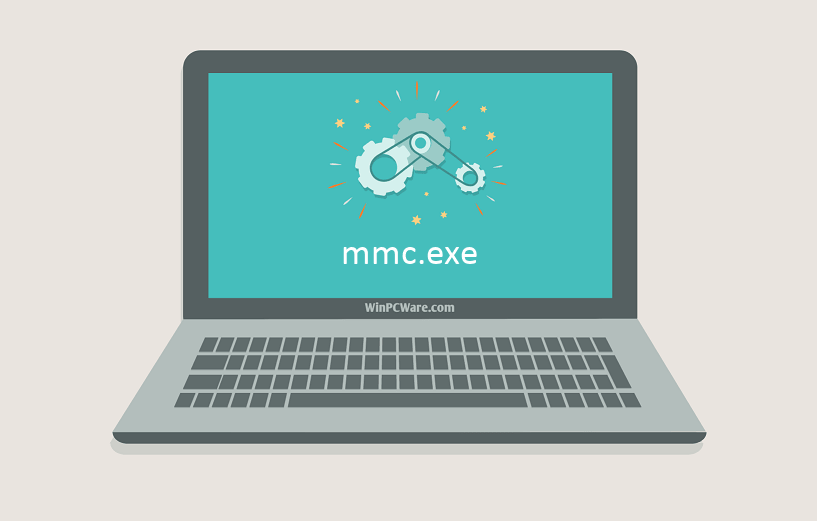
Наиболее распространенные проблемы с файлом mmc.exe
Существует несколько типов ошибок, связанных с файлом mmc.exe. Файл mmc.exe может находиться в неправильном каталоге файлов на вашем устройстве, может отсутствовать в системе или может быть заражен вредоносным программным обеспечением и, следовательно, работать неправильно. Ниже приведен список наиболее распространенных сообщений об ошибках, связанных с файлом mmc.exe. Если вы найдете один из перечисленных ниже (или похожих), рассмотрите следующие предложения.
- mmc.exe поврежден
- mmc.exe не может быть расположен
- Ошибка выполнения — mmc.exe
- Ошибка файла mmc.exe
- Файл mmc.exe не может быть загружен. Модуль не найден
- невозможно зарегистрировать файл mmc.exe
- Файл mmc.exe не может быть загружен
- Файл mmc.exe не существует
mmc.exe
![]()
Не удалось запустить приложение, так как отсутствует файл mmc.exe. Переустановите приложение, чтобы решить проблему.
Проблемы, связанные с mmc.exe, могут решаться различными способами. Некоторые методы предназначены только для опытных пользователей. Если вы не уверены в своих силах, мы советуем обратиться к специалисту. К исправлению ошибок в файле mmc.exe следует подходить с особой осторожностью, поскольку любые ошибки могут привести к нестабильной или некорректно работающей системе. Если у вас есть необходимые навыки, пожалуйста, продолжайте.
Как исправить ошибки mmc.exe всего за несколько шагов?
Помните, прежде чем предпринимать какие-либо действия, связанные с системными файлами, сделайте резервную копию ваших данных!
Ошибки файла mmc.exe могут быть вызваны различными причинами, поэтому полезно попытаться исправить их различными способами.
Шаг 1.. Сканирование компьютера на наличие вредоносных программ.

Файлы Windows обычно подвергаются атаке со стороны вредоносного программного обеспечения, которое не позволяет им работать должным образом. Первым шагом в решении проблем с файлом mmc.exe или любыми другими системными файлами Windows должно быть сканирование системы на наличие вредоносных программ с использованием антивирусного инструмента.
Если по какой-либо причине в вашей системе еще не установлено антивирусное программное обеспечение, вы должны сделать это немедленно. Незащищенная система не только является источником ошибок в файлах, но, что более важно, делает вашу систему уязвимой для многих опасностей. Если вы не знаете, какой антивирусный инструмент выбрать, обратитесь к этой статье Википедии — сравнение антивирусного программного обеспечения.
Шаг 2.. Обновите систему и драйверы.

Установка соответствующих исправлений и обновлений Microsoft Windows может решить ваши проблемы, связанные с файлом mmc.exe. Используйте специальный инструмент Windows для выполнения обновления.
- Откройте меню «Пуск» в Windows.
- Введите «Центр обновления Windows» в поле поиска.
- Выберите подходящую программу (название может отличаться в зависимости от версии вашей системы)
- Проверьте, обновлена ли ваша система. Если в списке есть непримененные обновления, немедленно установите их.
- После завершения обновления перезагрузите компьютер, чтобы завершить процесс.
Помимо обновления системы рекомендуется установить последние версии драйверов устройств, так как драйверы могут влиять на правильную работу mmc.exe или других системных файлов. Для этого перейдите на веб-сайт производителя вашего компьютера или устройства, где вы найдете информацию о последних обновлениях драйверов.
Шаг 3.. Используйте средство проверки системных файлов (SFC).

Проверка системных файлов — это инструмент Microsoft Windows. Как следует из названия, инструмент используется для идентификации и адресации ошибок, связанных с системным файлом, в том числе связанных с файлом mmc.exe. После обнаружения ошибки, связанной с файлом %fileextension%, программа пытается автоматически заменить файл mmc.exe на исправно работающую версию. Чтобы использовать инструмент:
- Откройте меню «Пуск» в Windows.
- Введите «cmd» в поле поиска
- Найдите результат «Командная строка» — пока не запускайте его:
- Нажмите правую кнопку мыши и выберите «Запуск от имени администратора»
- Введите «sfc / scannow» в командной строке, чтобы запустить программу, и следуйте инструкциям.
Шаг 4. Восстановление системы Windows.

Другой подход заключается в восстановлении системы до предыдущего состояния до того, как произошла ошибка файла mmc.exe. Чтобы восстановить вашу систему, следуйте инструкциям ниже
- Откройте меню «Пуск» в Windows.
- Введите «Восстановление системы» в поле поиска.
- Запустите средство восстановления системы — его имя может отличаться в зависимости от версии системы.
- Приложение проведет вас через весь процесс — внимательно прочитайте сообщения
- После завершения процесса перезагрузите компьютер.
Если все вышеупомянутые методы завершились неудачно и проблема с файлом mmc.exe не была решена, перейдите к следующему шагу. Помните, что следующие шаги предназначены только для опытных пользователей
Загрузите и замените файл mmc.exe
Последнее решение — вручную загрузить и заменить файл mmc.exe в соответствующей папке на диске. Выберите версию файла, совместимую с вашей операционной системой, и нажмите кнопку «Скачать». Затем перейдите в папку «Загруженные» вашего веб-браузера и скопируйте загруженный файл mmc.exe.
Перейдите в папку, в которой должен находиться файл, и вставьте загруженный файл. Ниже приведен список путей к каталогу файлов mmc.exe.
- Windows 10: C:WindowsSystem32
- Windows 8.1: C:WindowsSystem32
- Windows 8: 1: C:WindowsSystem32
- Windows 7: C:WindowsSysWOW64
- Windows 7: C:WindowsSysWOW64
- Windows Vista: —
- Windows Vista: —
- Windows XP: —
Если действия не помогли решить проблему с файлом mmc.exe, обратитесь к профессионалу. Существует вероятность того, что ошибка (и) может быть связана с устройством и, следовательно, должна быть устранена на аппаратном уровне. Может потребоваться новая установка операционной системы — неправильный процесс установки системы может привести к потере данных.
Источник: www.winpcware.com